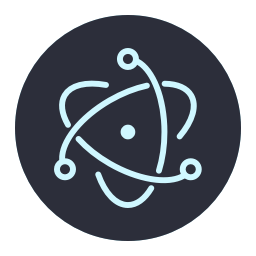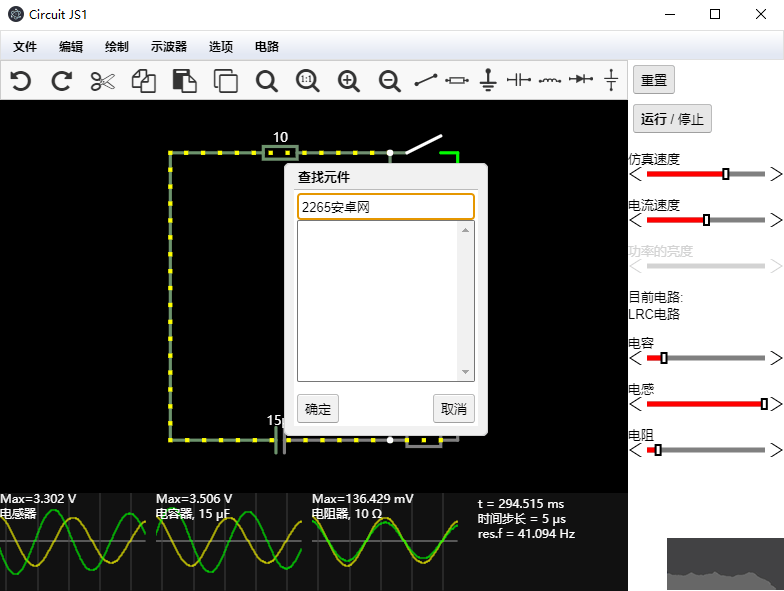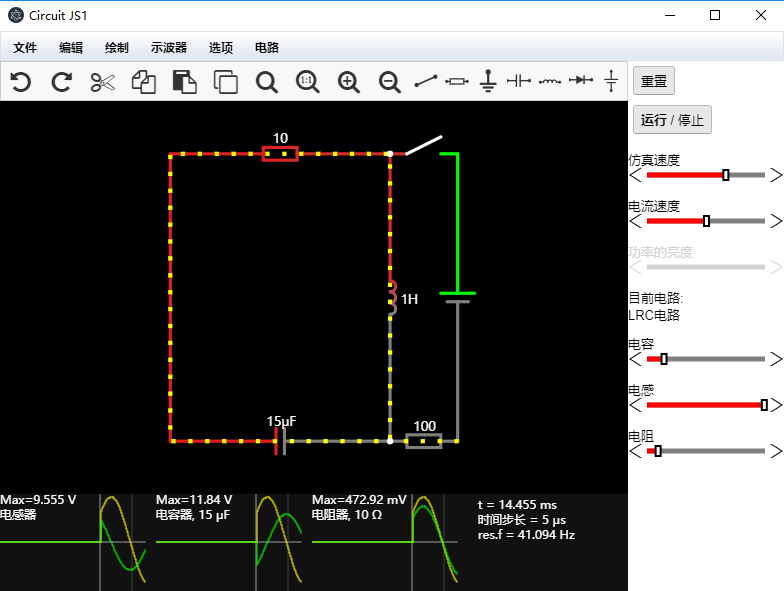circuitjs1(电路仿真软件)是免费的电路模拟工具,电脑上能用,已汉化,打开就是中文界面。它能逼真模拟各种电路,从简单串联并联到复杂电路都行,在电工仿真软件里算不错的。还能查电子元器件、生成电路图,对学生学电路知识有帮助,职工设计电路也能用,适合不同行业的人,有教育和实用价值。需要模拟电路、学习或工作中用到电路相关内容的,可下载这个免费又方便的中文版试试,操作简单还实用。
circuitjs1(电路仿真软件)安装教程
1、解压安装包后,运行 “circuitjs1.exe” 程序。
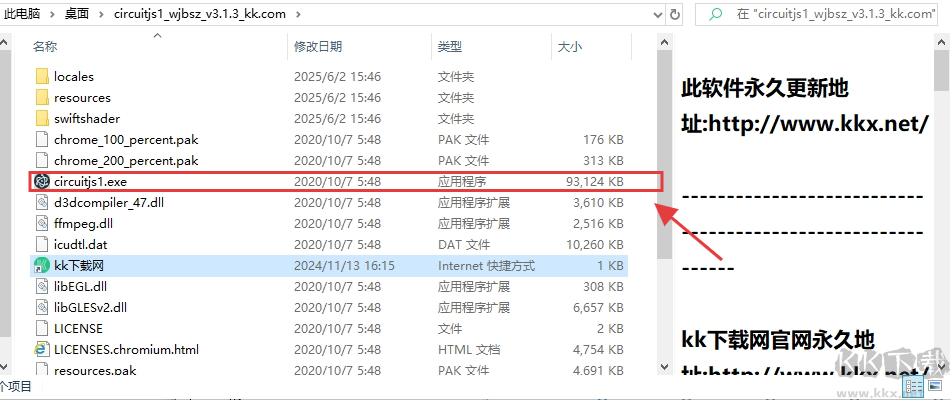
2、此版本为汉化免安装版,双击即可启动,无需额外安装步骤。
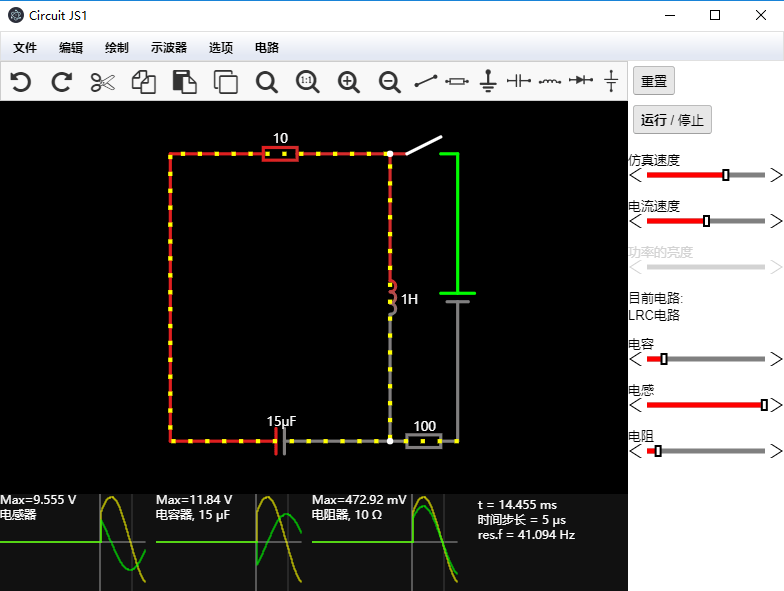
3、进入程序后,即可开始进行电路仿真设置。
circuitjs1(电路仿真软件)使用教程
1、文件功能:可导出 SVG 图像、文本代码等格式,通过文本导出或复制代码共享电路,确保接收者获得相同电路。
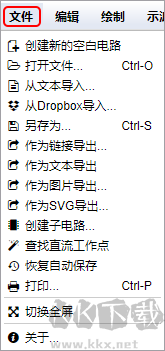
2、编辑技巧:活用快捷键提升工作效率,减少手动操作耗时。
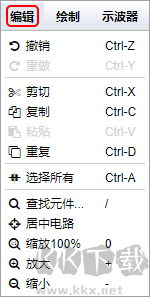
3、电路绘制:从 “绘制” 子菜单选择元件,常用元件可通过快捷键(或自定义快捷键)快速添加,元件类型丰富。
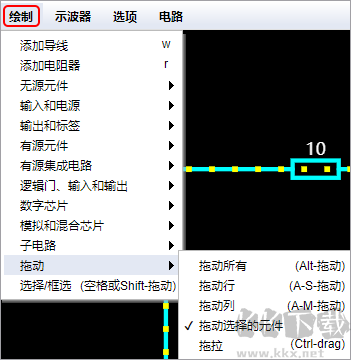
4、示波器设置:菜单栏选项仅更改显示方式,更多设置需点击窗口下方波形滚动区域的齿轮符号。
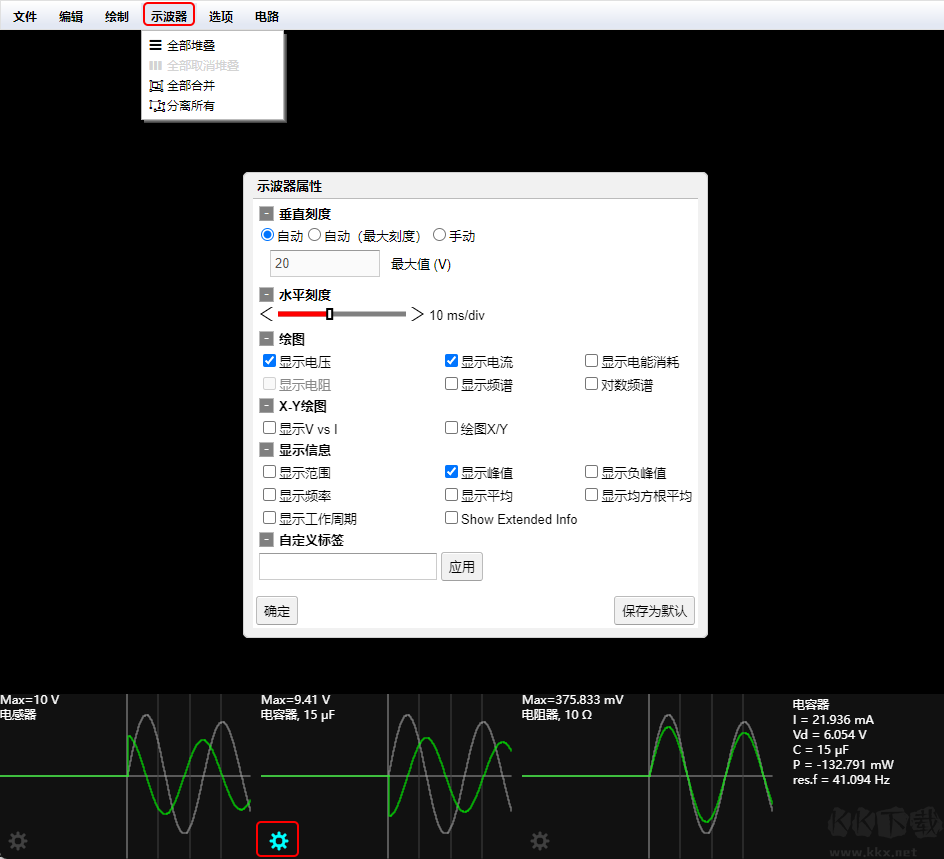
5、选项调整:根据需求设置显示参数,优化界面与仿真显示效果。

6、典型电路示例:“电路” 选项卡存放模拟 / 数字电路示例,配合电流电压可视化,辅助理解电路原理。
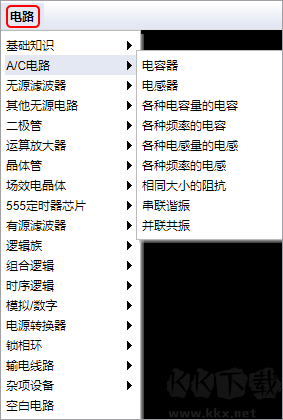
操作指南
添加元器件:通过 “绘制” 选项卡添加元件,或使用自定义快捷键(区分大小写)快速添加(如 R = 电阻、C = 电容)。
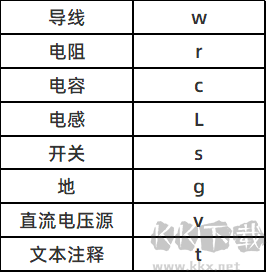
移动与参数设置:双击或右键点击元件编辑参数,可将参数添加至侧边栏通过滚轮调节。
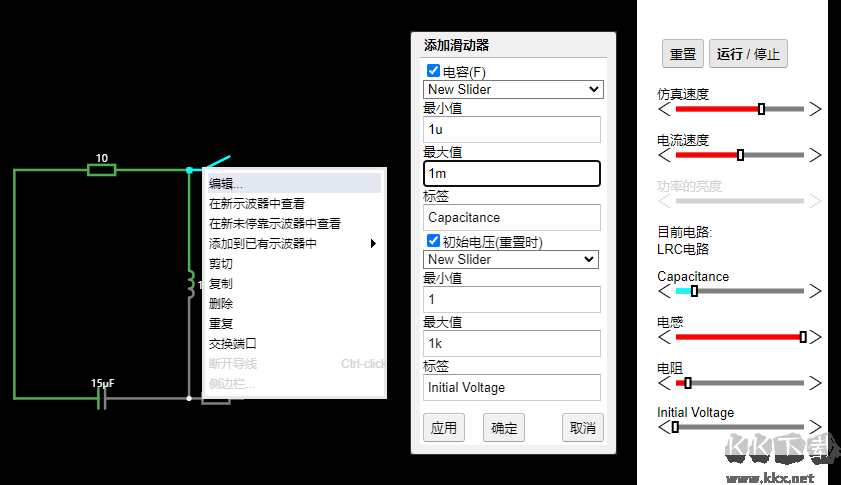
仿真注意事项
仿真通过微小时间间隔计算电压电流变化,高速电路需设置更小仿真步长(至少短于电路时钟周期)。
实验示例(以 STM32G031 示波器电路为例)
以电子森林STM32G031简易示波器平台为例,参考电路原理图中的部分电路(如下图),在CircuitJS中搭建一个仿真电路。
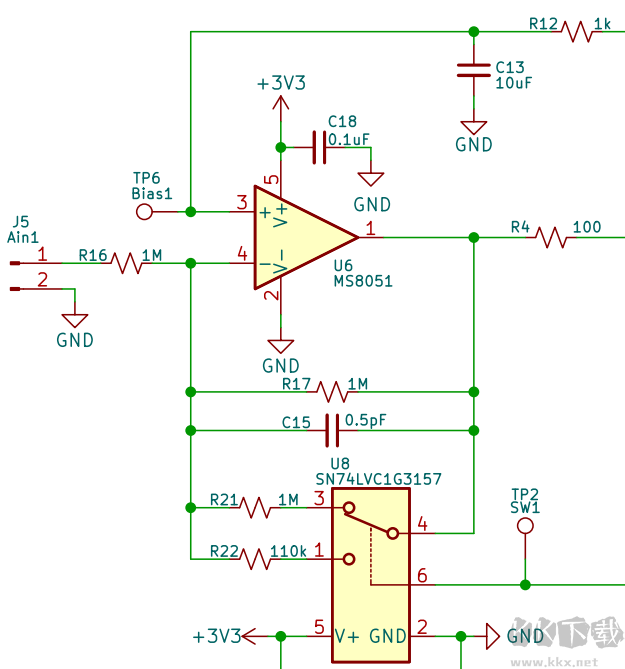
搭建完成的仿真电路如下:

点击仿真电路中的“档位切换”,可以看到开关由“L”档位切换为“H”档位。

切换档位之后,运放的输出信号发生了衰减。
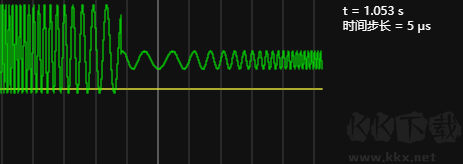
双击调整电路的偏压输入,将1.5V改成2.5V:
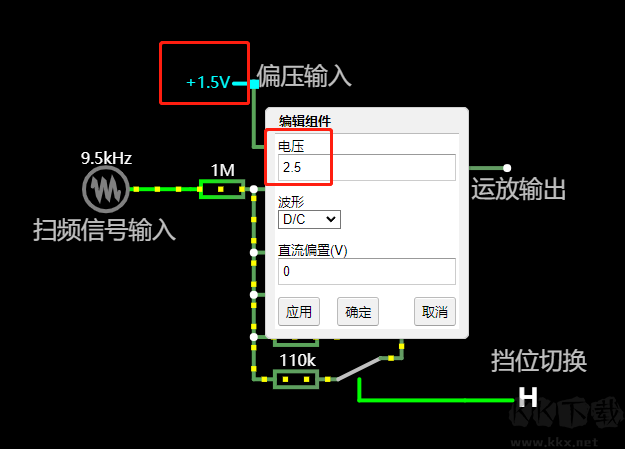
可以看到输出的电压发生了偏移:
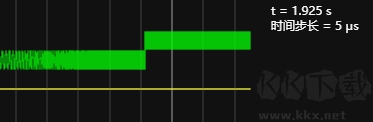
这个电路就是STM32G031示波器开发板中前端电路档位切换的工作原理,该仿真电路的内容可以通过底部的链接获取。
circuitjs1 (电路仿真软件) 功能
1、创建电路:在画布区域拖拽电阻、电容、电感、电源等元件至画布。
2、设置电源:添加直流 (DC) 或交流 (AC) 电源,自定义电压值。
3、运行模拟:点击运行按钮,实时观察电流、电压等参数变化及元件工作状态。
4、结果观察:通过实时图表与波形显示,查看电压、电流、功率等数据变化。
5、元件连接:使用导线工具点击元件连接点并拖动,完成电路连接。
6、参数设置:双击元件设置电阻值、电容值等参数。
7、保存分享:保存电路设计并生成链接,方便与他人共享。
circuitjs1 (电路仿真软件) 常见快捷键
1、常规操作
Ctrl+Z(Cmd+Z):撤销操作。
Ctrl+Y(Cmd+Y):重做操作。
Ctrl+C(Cmd+C):复制选定元件或区域。
Ctrl+X(Cmd+X):剪切选定元件或区域。
Ctrl+V(Cmd+V):粘贴剪贴板内容。
2、元件操作
R:选择电阻元件。
C:选择电容元件。
L:选择电感元件。
V:选择电压源元件。
I:选择电流源元件。
W:选择导线工具。
D:选择二极管元件。
F:选择场效应晶体管 (FET) 元件。
3、其他操作
S:保存电路设计。
L:加载已保存电路。
Space:开始 / 停止模拟。
Delete/Backspace:删除选定内容。
Shift + 拖拽元件:对齐至网格或其他元件边缘。
Shift + 拖拽导线:限制水平 / 垂直拖拽方向。